| 给图形对象赋予材质 |
|
| 日期:2007-10-9 21:22:14 人气:57 [大 中 小] |
|
|
|

菜单:【View(视图)】→【Render(渲染)】→【MaterialsLibrary…(材质库)】
命令行:matlib
23.2.2使用贴图技术创建新的材质
为了使渲染后的模型图像具有照片级的真实感,可以在三维对象表面上投影二维图像,并且必须使用“PhotoReal(照片级真实感)”或“PhotoRaytrace(照片级光线跟踪)”类型的渲染程序进行渲染(渲染类型见本章23.6.1节)。在AutoCAD中照片级真实感渲染贴图包括BMP、TGA、TIFF和JPEG等几种格式的二维图形。
现在使用贴图技术来创建两种新的材质。
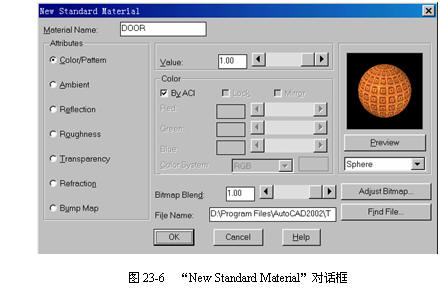
(1)调用“rmat”命令弹出“Materials(材质)”对话框,并单击New...按钮,将出现如图23-6所示的“NewStandardMaterial(新建标准材质)”对话框。
(2)首先在“MaterialName(材质名称)”编辑框内输入新材质的名称“DOOR”,并在“Attributes(属性)”栏中选择“Color/Pattern(颜色/调色板)”项。然后选择Findfile...按钮,并选择AutoCAD2002系统主目录中“TEXTURES”目录下的“INLAY4.TGA”文件。此时,“BitmapBlend(位图混合)”框中取值为1.00,即模型表面的颜色全部使用位图的投影,而“Value(值)”和“Color(颜色)”栏中设置的颜色将不起作用。
(3)现在对该位图进行调整,选择AdjustBitmap...按钮,将出现如图23-7所示的“AdjustMaterialBitmapPlacement(调整材质位图位置)”对话框。
(4)在该对话框中,可以对贴图的比例和位置进行调整。本例中将位图在U、V两个方向的比例(Scale)均改为10,并按OK按钮结束调整操作。至此,名为“DOOR”的新材质就创建完成了,现在单击OK按钮返回到“Materials(材质)”对话框,并将该材质赋予入口处的门板。
(5)重复上述过程,再定义一个名为“WALL”的材质,该材质的贴图文件为“TEXTURES”目录下的“gravel1.tga”。具体过程请读者作为练习去完成,注意,该位图的大小和位置无须调整。完成后将该材质赋予千禧堂主体、塔楼底部及中部主体结构等模型对象。
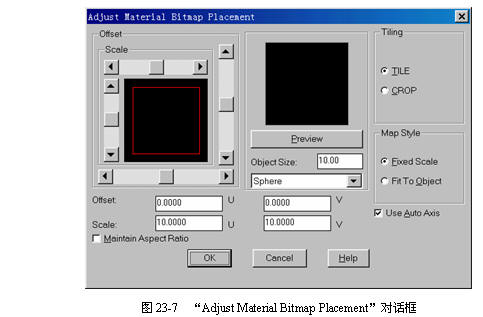
23.2.3指定材质贴图坐标
将平面位图投影到三维模型表面上时,使用不同的形式将会得到不同的效果。在AutoCAD中提供了如下几种投影类型:
(1)平面投影:平面投影以一一对应的关系将图像贴到模型对象上,它并不扭曲纹理,而只是调整图像的尺寸以适应对象的大小。
(2)圆柱投影:圆柱投影是将图像投影到圆柱形对象的侧面上,图像的高度将沿圆柱体的轴做缩放。
(3)球形投影:球形投影将图像在水平和垂直两个方向上向模型对象表面进行投影,贴图的顶边和底边均被压缩为一个点。
(4)实体投影:实体投影用于转换三维材质。因为实体的材质是三维的,所以它们有三个贴图坐标,实体投影可以用来调整三个坐标,以转换实体的三维材质(大理石、花岗石或木材)。
现在来分别指定图形中各个对象的贴图坐标,该命令调用方式为:
工具栏:“Render(渲染)” |
|
|
| 我有问题,我要进入论坛 |
| 出处:本站原创 作者:佚名 | |
|


